
Den första sak som du kommer märka när du ser Microsofts Surface Pro 4 är att det är bortom tvivel, coolt att titta på. Microsoft lanserade tablet-hybrid i Indien i januari, bara ett par månader efter lanseringen i USA. Microsoft lånade oss en Surface Pro 4 (Core i5/ 4GB RAM/ 128GB SSD) (kostar Rs. 89,990), tillsammans med Surface Type Cover Tangentbord (kostar Rs. 12,490), och Ytan Penna (som medföljer tablett), och vi har använt denna hårdvara ganska kraftigt för de senaste veckorna. Det är en fantastisk prestation, och enormt nyttigt i många avseenden, men det innebär några större kompromisser som inte kan ignoreras heller.
Den första frågan vi måste besvara är om denna enhet är en surfplatta eller en bärbar dator. Microsoft ‘ s egna meddelanden är klart; det ser Surface Pro 4 som en “tablet som kan ersätta din bärbara dator”, men från perspektivet av en tablett, denna enhet har ett antal problem.
En av de största frågorna inträffade inom de första par timmar för att testa enheten, (och upprepas två gånger under vår granskningsprocess) var särskilt oroande – Ytan avstängd i mitten av användning. Första gången detta hände var precis efter att vi hade precis börjat använda Ytan, och det var bara att ställa upp de olika verktyg som vi skulle behöva använda för att arbeta. Andra gången detta inträffade, vi tittade på en film och visade skärmen av för en stund att ta ett samtal. Tredje gången hände medan jag skrev denna recension, och bort runt 500 ord av arbete som inte har sparats – som för övrigt är lika bra som en påminnelse att aldrig skriva med hjälp av ett verktyg som inte autospara fungerar!
Ytan Pro 4 gick helt enkelt mörka och vägrade att svara på något. En snabb sökning på Google Visade att detta är inte en ovanlig fråga för Ytan familj av produkter. Det är också en olycklig påminnelse av black box-typ av tabletter och tablet-liknande enheter. Det var ingen indikator att berätta för oss vad som var fel, inga ljus eller ljudsignaler för att vägleda oss till fel. Istället har du bara en ogenomskinlig platta, och ingen antydan om vad du försöker göra en skillnad. Det egentliga problemet var lätt att lösa efter ett par minuter att titta runt på Google, men det faktum att du måste göra detta på alla, flera månader efter att Ytan lanserades, definitivt innebar att vi startade denna översyn känsla pessimistisk.
För det andra, dess batteritid är långt ifrån vad vi har kommit att förvänta sig från våra mobila enheter, och kanske ännu värre, Surface Pro 4 helt enkelt inte känner väl optimerade för att användas som ett finger-vänliga enheten. Det är en tablet-läget på de inställningar som du snabbt kan byta till, och detta är förmodligen det bästa du kan göra när du helt enkelt vill titta på Netflix eller lyssna på lite musik, men detta innebär att du inte kan enkelt växla till desktop-läge uppgifter.d
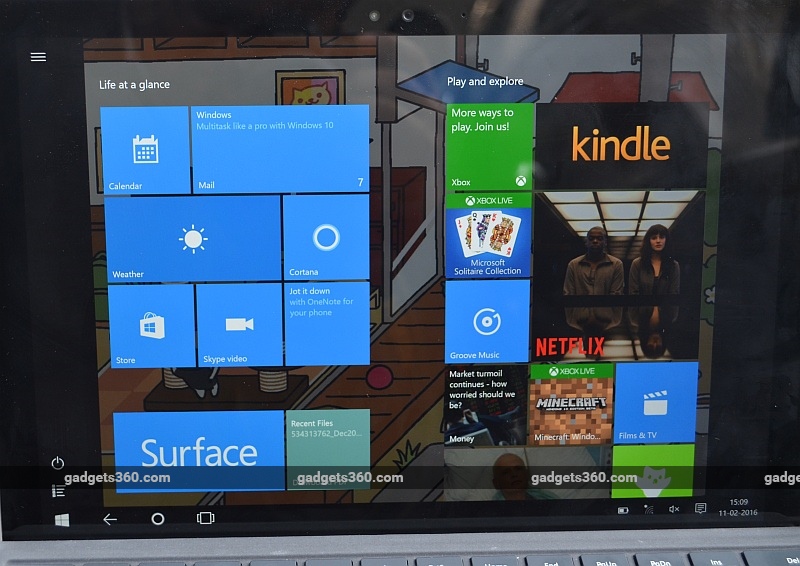
Enkelt uttryckt, ses som en tablett som kan göra jobbet för en bärbar dator, Surface Pro 4 faller kort. Å andra sidan, hur ser det priset om du ser på det som en bärbar dator som är liten och lätt nog att vara så portabel som en tablett? Plötsligt blir det en långt mer intressant enhet. Det är inte ett kraftpaket, verkligen, och det skulle inte vara första valet för människor med speciella hårdvarubehov – men om du letar efter en mycket portabel maskin som är bra för den typiska “arbete” använd fall, då Surface Pro 4 är bra att använda. Över tid Surface Pro 4 har kommit en lång väg mot att vinna över oss. Läs vidare för att veta hur.
Utseende och känsla
Ytan Pro 4 är en elegant ser tablett med kraftigt vinklade kanter och när man tänker på design ur ett rent estetiskt perspektiv, det är fantastiskt. 12,9-tums skärm självklart dominerar design, men utöver det, den vinklade kroppen, hur de hamnar som har lagts ut, och naturligtvis, den berömda Yta cykelställ på baksidan, gör detta till en bra produkt. Tabletten är bara 29.2 cm X 20.1 cm X 0,8 cm i storlek och väger 786g tangentbordet lägger till en annan 292g, tar det upp till strax över 1 kg. Det är ungefär samma vikt som de mindre 11-tums MacBook Air, 13-tums Luft är tätare i skärmstorlek, som på 1,35 kg är betydligt tyngre. Och när man tar hänsyn till det faktum att du enkelt kan koppla bort tangentbordet från Surface Pro 4 när du gör något som att läsa en bok med Kindle app, eller titta på en film, då är det lätt enhet som verkligen skiner.

Att hålla upp den för att använda med tangentbordet är väldigt enkelt och tar ingen tid eller ansträngning. Detta innebär att även om Ytan Pro 4 är bäst med sitt tangentbord anslutet, för scenarier där du vill släppa den extra vikten, gör så att det är lätt nog. Om man antar att den sida som vilar på bordet när kickstand är extended är den nedre, högra sidan av tabletten har en fullstor USB-3.0-port, en Mini DisplayPort, en microSD-port under stödet och laddning port. Laddaren är konstruerad för att tillåta dig att ansluta den med någon sida på topp – till skillnad från en USB-port eller en Mikro-USB-laddare på telefonen, denna laddare, ungefär som Lightning-kabel, kan sättas i antingen läggning, som gör det mycket enklare att använda.
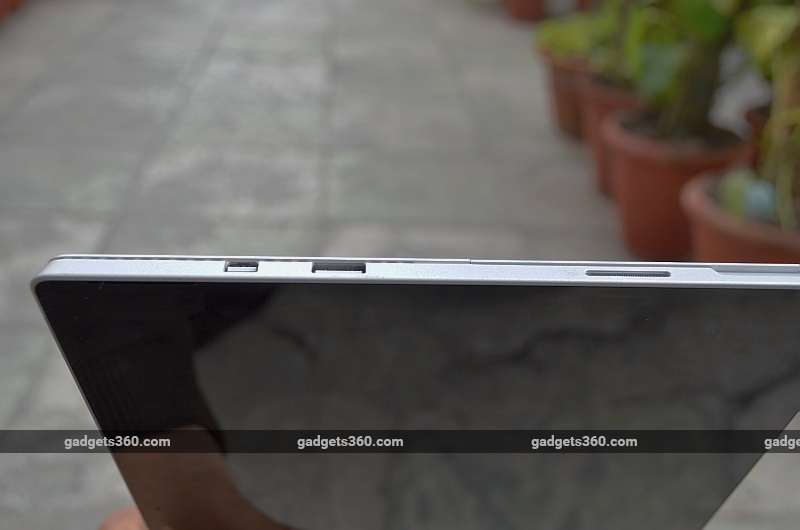
Hamnen är också magnetiseras, så det är lätt att hitta även i mörker, och kabeln har en LYSDIOD på sidan nära connecter som lyser när laddaren är isatt och adaptern ansluten till elnätet. Detta gör det enkelt att se om surfplattan blir debiteras eller inte, och det unclips lätt liksom. Det är en av de små bitar av design stil som gör att denna tablett bra att använda. AC-adaptern är liten nog tegel, vilket är bra eftersom du måste ha laddaren praktiskt om du vill få igenom en full dag på jobbet. Ytan Pro 4 levereras med en enda USB-port – användbart om du vill ladda din telefon eller någon annan USB-enhet, utan att binda upp den enda USB-porten på Surface Pro 4.
Det är också en kontakt längs ned på tangentbordet om du vill ansluta till. De hamnar alla på tabletten kroppen – tangentbordet ansluter till tablet pc via en port på botten och drar ström från det också, men det behöver inte medföra någon ytterligare hamnar som en extra USB. Nära toppen, den vänstra kanten har 3,5 mm port för ljud ut, medan volym och power-knapparna läggs längs den övre delen, och det är en kamera placerad längs ryggen, nära toppen. Det är en kamera på den motsatta sidan mot dig, som används för att logga in i systemet, tillsammans med mikrofon. Sidorna är magnetiserade så att du enkelt kan fästa den Yta Penna till kroppen av tabletten utan att behöva en brygga eller hamn för det, och detta bidrar också till tangentbordet för att täcka vinkel uppåt en aning. Vi kommer gå in mer detaljer om både Pennan och Tangentbordet snart, men ur ett design perspektiv, dessa små detaljerna som gör Ytan Pro 4 en riktig fröjd att använda.
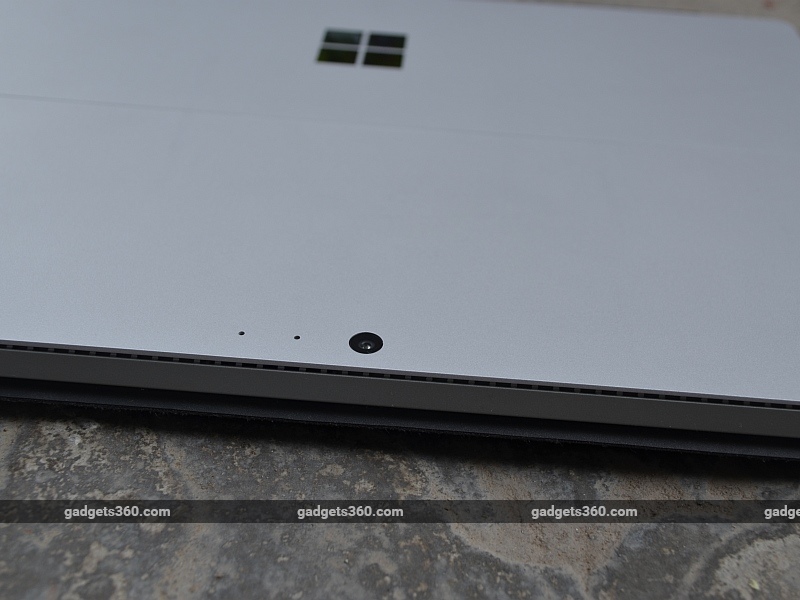
Detta sträcker sig till resten av tabletten. Ta den berömda cykelställ på baksidan, till exempel. Det är en något upphöjd gångjärn längs sidorna, och det är lätt att dra ut med bara två fingrar. Montern ser tunn, men det känns mycket stadig och inte flyttar på sig även om du hammare bort på tangenterna när du skriver och använd pekskärmen regelbundet. Allt är sammanställt fint, känns otroligt tålig, och ser premium. Det finns ett stort utbud av rörlighet som finns till stöd – det gör att du kan ställa in tablet nästan platt mot bordet – det kan inte alltid vara ett användbart sätt för att ställa in skärmen, men det kan finnas vissa tider när det är vettigt. I den andra änden, det kan luta dig framåt för att nästan vinkelrätt. Detta innebär att du kan justera vinkeln ganska lätt att använda Surface Pro 4 på ett sätt som är bekvämt för dig. På det här sättet, det känns mycket mer som en bärbar dator än iPad Pro.

Det samma kan sägas om Ytan Penna – det fungerar verkligen på ett effektivt sätt (även om det fanns några problem med palm avslag, som vi kommer att ta itu med i avsnittet Prestanda) och känns förvånansvärt bra byggd. Det är korrekt att använda, och visar en liten pekare på skärmen när du svävar nära kontakt – här kan du vara mycket exakt med Ytan Penna. På samma gång, det är relativt tjock jämfört med många andra stift har vi använt, och det är ett plus, enligt vår mening. Den extra storlek gör det möjligt för ett bekvämt grepp och lade till heft gör det möjligt för större precision. Vi är inte konstnärer, men för att enkelt skissa, Ytan Penna var utmärkt att använda, och den fungerar även mycket bra för anteckningar.
Windows har länge tillåtet för handskrift ingång, och det fungerar snabbt och ganska exakt med Ytan Penna. Kan du inte skriva ett så korrekt eller som snabbt med Ytan Penna som du skulle kunna typ, men med hjälp av något som liknar En Notering kan du enkelt skissa ner anteckningar när du pratar med någon. Det är ett ganska säkert sätt att göra handskrivna anteckningar som kan vara backup till molnet istället för att gå förlorad i bärbara datorer. Och vår favorit sak om Ytan Pennan är att du inte behöver hålla på att ladda upp det – Microsoft hävdar att batteriet kommer att pågå under 18 månader, med hjälp av myntet cell batterier.
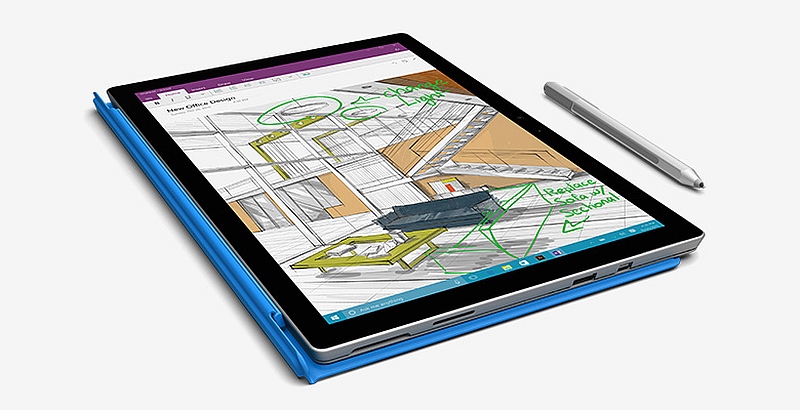
Ytan Pro 4 Typ Täcka Tangentbordet var det enda område där vi hade en del problem med hårdvaran vi var med. Med tanke på hur smal den är tangentbordet, Microsoft har åstadkommit något riktigt imponerande i att få nycklarna till har så mycket resor, och designen har en bakgrundsbelysning. Det är en imponerande bedrift. Men tangentbordet är riktigt ljus, och inte riktigt som en motvikt till en vikt av tabletten. Detta innebär att hela grejen gör skakar lite när du skriver. Det är inte tillräckligt för att göra dig ostadig men det känns obehagligt. Också, den lilla vinkeln som de tangentbordet upp kan inte justeras så du har egentligen bara två val det – helt platt, eller helt upplyfta. Vi föredrar faktiskt den tidigare, eftersom det gav tablet mer stabilitet.
På grund av hur ljuset omslaget är det egentligen inte ger någon stabilitet om du försöker använda denna laptop i knät, antingen för att du kan vara där och typ, men hela grejen känns väldigt ostadig. Vår erfarenhet är, att det var bäst att luta kickstand lite extra, och sedan dra den mot en upphöjd knä, istället för att försöka hålla den stå i nivå med tangentbordet. Detta är genomförbart, och även uppställning där ungefär en tredjedel av denna recension skrevs, men det är faktiskt inte det mest bekväma sättet att använda Surface Pro 4 för längre löptider.

Det är en sak som vi verkligen älskade om tangentbordet men – som styrplattan på det. Det här är ganska små, men oerhört lyhörd och extremt noggrann. Den har en riktigt mjuk känsla och en som vi har haft hjälp av konsekvent under hela den period som granskningen. I jämförelse med det som vi har använt på de flesta bärbara datorer har en mycket mer friktion, och bara känner sig inte så smidig och bekväm att använda, vilket är en stor anledning till varför en mus är oftast ansluten till vårt arbete laptop.
Specifikationer
Microsoft Surface Pro 4 vi granskade var nybörjar modell, kostar Rs. 89,990. Denna modell levereras med en 6: e generationens Intel Core i5-processor klockad till 2.40 GHz, tillsammans med 4 gb DDR-3 RAM och 128GB lagringsutrymme. Den tablet levereras med ett antal hamnar, som diskuterats tidigare, och omfattar även inbyggd högtalare med Dolby-ljud. Som du förväntar dig, kan du inte uppgradera delar i denna tablett, så oavsett vilken modell du köper, de specifikationer som är slutgiltiga och kan inte ändras senare.
12,9-tums skärm körs i en resolution av den 2736x1824pixels (4K), vid en densitet av 267ppi. På den typiska läsavstånd för en tablet eller laptop, den här är helt fantastisk. Allt ser skarpt på skärmen, och att läsa mycket text på en liten teckenstorlek är ganska lätt. Skärmen är bra för att titta på filmer på, eller spelar tv-spel. Betraktningsvinklarna är lika bekväma. Du kan titta på skärmen från sidorna, och luta dig tillbaka och koppla det till den vinkel som är mest bekvämt för dig utan att gå miste om den visuella trohet. Det är ett stort steg framåt från de typiska Windows-laptop skärmar du får, och som gör detta till en riktigt bekväm dator att arbeta på.
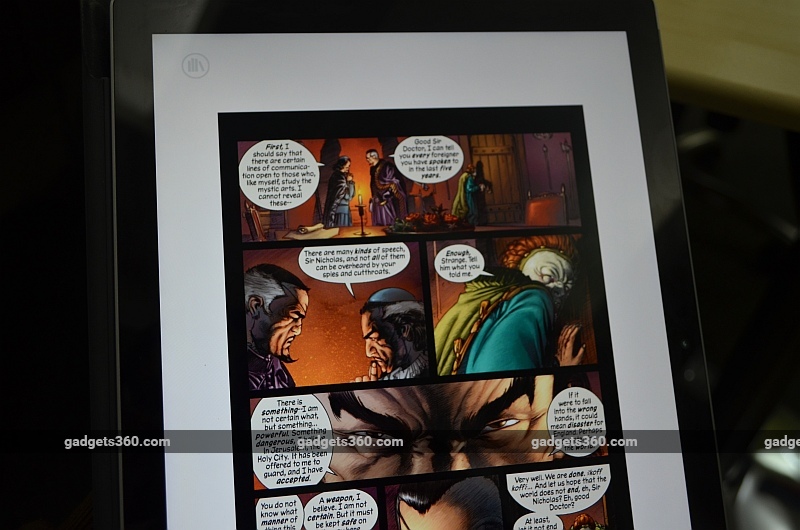
Självklart, displayen är också en pekskärm, vilket innebär att du kan använda den som en surfplatta utan några tillbehör. Det är ganska lyhörd – det var aldrig något exempel där det inte plocka upp ett tryck eller svep – även om det är några frågor som rör den på skärmen element som vi kommer att diskutera mer i detalj i nästa avsnitt.
Som redan nämnts, enheten är inte överbelastas med anslutningsmöjligheter. Det är en enda USB 3.0-port som du kan naturligtvis koppla in en hub till om du känner att det behövs. Mini DisplayPort-kontakten kan användas för att ansluta till en bildskärm, och annars finns det 3,5 mm jack för hörlurar. Detta kommer att vara en bit av ett problem om du är van att arbeta med ett antal olika tillbehör – avsaknaden av en Ethernet-port som var särskilt irriterande för oss eftersom fast access i office är mycket mer effektiv än våra interna Wi-Fi. Med en enda USB-port innebär också att vi var tvungna att koppla vårt musen varje gång vi var tvungna att använda hamnen för ett usb-minne, eller för att överföra bilder från telefonen. Man kan argumentera för att med jämna styrplatta och lyhörda pekskärm, du behöver verkligen inte att använda en mus, men om du är van att arbeta på ett visst sätt, då denna inställning kan vara lite obekvämt.

Som kan förväntas från Microsofts flaggskepp enhet, Surface Pro 4 levereras med Windows 10 förinstallerade, och ingen bloatware att tala om. Windows-10 går väldigt smidigt på Surface Pro 4, men det finns en del inkonsekvenser som är ganska irriterande och svårt att fixa. Till exempel, det är små problem i att sätta upp saker som Cortana och Ytan Penna. Vi var tvungna att gå igenom installationsprogrammet flera gånger innan vi kunde använda någon av de två korrekt, vilket känns mindre än idealisk. När du faktiskt använder Pennan, palm avslag fungerar bra för det mesta, men inte alltid, och problemet är att det inte är mycket förutsägbart om det heller. Det innebär att du kan inte riktigt vara säker på om du är “håller det rätt”.
Det största problemet är dock att Windows är egentligen inte avsedda att vara finger vänlig. Ja, du kan svepa in från höger och skriv in tablet-läge. Detta är bra om du försöker göra är att använda Surface Pro 4 som en surfplatta, men när du försöker att använda den som en laptop, men med en pekskärm, saker och ting börjar falla sönder. Standard storlek på text och appar när du startar Surface Pro 4 är satt till 200 procent. Det första du kommer att vilja göra är att gå till visa-inställningar och ändra det till 250 procent – om du i första hand använda enheten som en laptop. Det beror på att även om texten är fullt läsbar på mindre förstoring (tack för att skärpa och tydlighet på skärmen) att det är betydligt mer bekväm på 250 procent. Tyvärr, en hel del av UI-element är fortfarande inte lätt att använda med fingrarna på denna punkt. På 300 procent, vilket är mindre av en utmaning, men då den mängd utrymme du har på skärmen blir ganska begränsad.
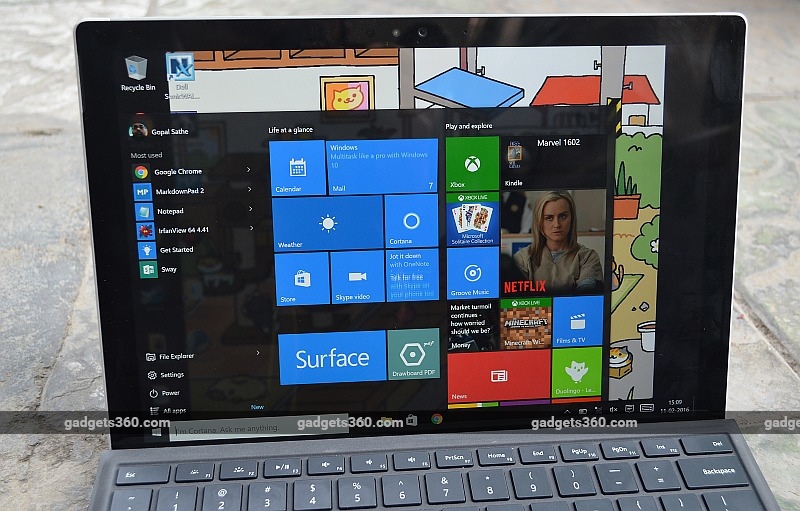
På samma sätt, när du försöker att kopiera och klistra in text, eller flytta filer på din dator, du är verkligen bättre att bara koppla in tangentbordet i och med att eller styrplattan – pekskärmen är bara alltför begränsad. Naturligtvis, man kan argumentera för att detta är anledningen till att du har tangentbordet i första hand. Men det betyder att du egentligen inte kan sömlöst flytta mellan komfort för att använda en tablet, produktivitet och använder en bärbar dator, och frågan är inte fantastiskt hårdvara, men Windows i dess nuvarande form.
Prestanda
På en daglig basis, Surface Pro 4 visat sig vara upp till bara om någon av de uppgifter som journalist har – som visserligen inte är en mycket dränering upplevelse, även om vi lyckades att köra Photoshop bara bra. Öppna massor av flikar i Chrome, redigera PDF-filer, och samtidigt arbetar på ett Word-och Excel-dokument medan du lyssnar på musik hela tiden var helt slät. Det är helt enkelt inte möjligt om du använder en Android-eller iOS-baserade enheter. Vi gjorde detta samtidigt även överföra foton från en USB-enhet som vi skulle inkopplad, och det var absolut ingen avmattning, och inga obekväma frågor för att hoppa runt från app till app – allt var precis som pågår hela tiden framför oss, och vi kunde välja vad vi behövde göra, när vi behövde göra det.
Det är också värt att notera att medan Surface Pro 4 inte värma upp när du använder det här aldrig blir outhärdlig även när du gör något som spel. Ett område där resultatet är nedslående är batteritiden. Vi har sett en del människor som påstår 7 till 9 timmars användning på en full laddning, men det är inte fallet i vår egen erfarenhet. Med de föreslagna inställningarna för battery management och ljusstyrka, som vi vanligtvis fick upp till 6 timmar av användning på batteriet. Den Battery Eater Pro-test (som visar det lägsta batteriets livslängd under hård användning villkor – din faktiska användning kommer att pågå längre än detta) varade i 1 timme och 32 minuter. Och kör standard video loop test vi använder för mobiler, Surface Pro 4 endast varade i 5 timmar och 35 minuter.
När du är spel eller kommer något annat som är batteriet intensiv, behöver du bara koppla in Surface Pro 4. Det är långt ifrån andra tabletter som ger dig en mycket mer backup.
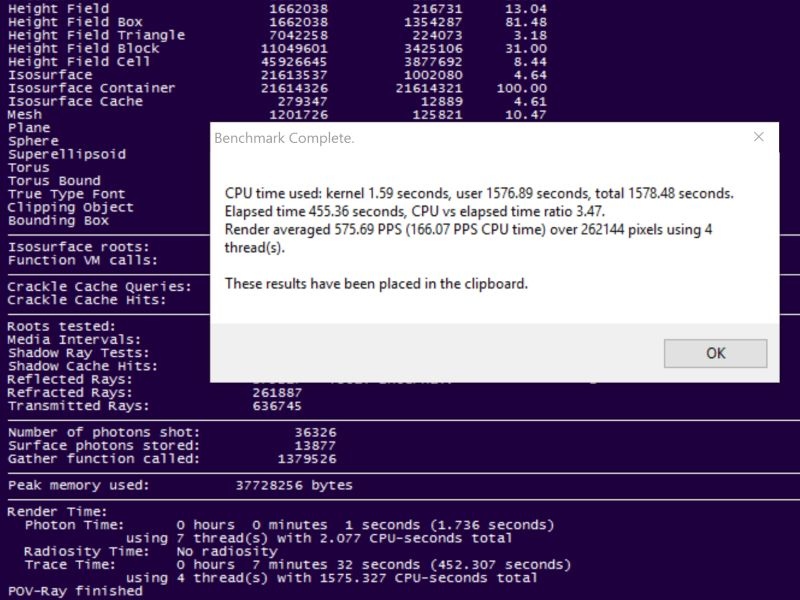
När det gäller prestanda men den här maskinen är fullt kapabla även om det inte är ett kraftpaket. Toppen modell kan definitivt användas för spel, 4GB RAM i detta inlägg nivå modell som är lite mer begränsande, men benchmarking tester visade att det är inte så illa heller. Den POVRay riktmärke tog drygt 7 minuter, medan den CineBench R15 CPU Multi betyg var 206. PC Mark poäng för Hemmet, Kreativt, och Arbetet (alla accelererade) var 2,782, 3,608, och 3,677, respektive.
Dessa är någorlunda bra siffror och sedan datorn är kraftfull nog för de flesta kontor, vi testade en rad olika spel. Vi lärde mig snabbt att köra nuvarande spel på höga inställningar är en dålig idé eftersom de är ganska ospelbar. Men med ett par tweaks, det finns en hel del spel som du kan spela på Surface Pro 4.
Till exempel spelar Skyrim på 1440×900, med texturer på hög och andra inställningar på låga, vi fick en typisk bildhastighet över 20fps; vanligtvis den legat på över 25. Det kanske inte låter högt med tanke flesta spelare prata om 60fps, men detta är faktiskt tillräckligt bra för en smidig genomspelning. Battlefield 4 sprang också på 1440×900 pixlar på runt 25-30 fps, men bara när alla visuella inställningar förvandlades till ett minimum. Det är fortfarande ganska bra men om du är intresserad av att spela konkurrenskraftiga multiplayer-spel, är du förmodligen bättre att hålla sig till något som Counter Strike: Global Offensive, som sprang på samma upplösning som på ett tillförlitligt sätt över 50fps. The Witcher 3 var helt ospelbar på 1024×768 och alla inställningar vände ner, GTA V sprang med de andra inställningarna på låga, på 1280×960 pixlar. Det sprang runt 25fps, som återigen, är ganska spelbara. Samma sak gäller för Skuggan av Modor, även om det stuttered när det var en massa fiender på skärmen. Fortfarande, bör detta ge dig en ganska bra uppfattning om den övergripande kapaciteten på den här datorn.

Dom
I slutet av dagen, Surface Pro 4 är en mycket imponerande Windows tablet. Tyvärr, det är fortfarande en mycket liten kategori. Det är verkligen inte den bästa tabletten som vi har använt. Det hölls tillbaka av vissa frågor – skalning av visuella element, för en, och tryckande begränsad batteritid för en annan. Makt och möjligheter att överföra denna laptop är imponerande, men det kanske faller kort för att leverera något extra för att motivera prislappen.
Med det sagt, med Windows att använda på en bärbar form faktor var en fröjd. Ytan Pro 4 startar upp nära omedelbart ge tabletterna en kör för sina pengar, och det var möjligt att hantera ett brett spektrum av uppgifter med lätthet. Och eftersom det är som kör Windows 10, vi hade möjlighet att gå från att starta Netflix-appen och se på film till att köra alla de verktyg som vi använder för att arbeta på våra vanliga laptop utan någon kompromiss eller att söka efter alternativ. Mängden av programvara som är tillgänglig för Windows-användare innebär att du kan få en hel del gjort utan att slösa tid på att leta efter verktyg, och överklagandet av detta är svårt att överskatta.

Och medan detta kanske inte är ett kraftfull spel maskin, Surface Pro 4 kan användas för att spela de senaste spelen om du aktiverar inställningarna ner lite. Med tanke på hur liten och smidig den här bärbara datorn, det är ganska fantastiskt att inse att du bär en enhet som kommer att låta dig tillbringa ett par timmar inne i Skyrim när du är fast på en lång flygning.
Dessa kommer inte att finnas skäl för alla att spendera runt en lakh på denna laptop – men för vissa människor åtminstone det kommer att bli en mycket tilltalande enhet.
Pris: Rs. 89,990
Fördelar
- Snygg design
- Robust konstruktion
- Massor av kraft
Nackdelar
- Hög kostnad
- Kort batteritid
- Inte helt finger vänlig
Ladda ner Prylar 360 app för Android och iOS för att hålla dig uppdaterad med de senaste tekniska nyheterna, produkt
recensioner och exklusiva erbjudanden på populära mobiler.
